Dentro de Plesk, tendrá la opción de agregar varios dominios a su cuenta para Hosting, así como otras funciones incluidas con Plesk. Sin embargo, a diferencia de otros paneles de control, con Plesk está restringido el número de dominios que puede agregar, según la licencia de Plesk que tenga. Esta guía descubrirá cómo puede agregar dominios a su Plesk mientras está conectado a su panel de control de Plesk.
Requisitos previos:
- Hostwinds Cloud VPS o servidor dedicado
- Licencia activa de Plesk
- Administrador o acceso raíz a su cuenta
Dónde agregar dominios en Plesk
Paso 2 :Después de haber iniciado sesión, si ya no ha agregado ningún dominio, habrá un botón más grande para Agregar dominio en el centro en el que puede hacer clic para agregar un nuevo dominio al servidor.
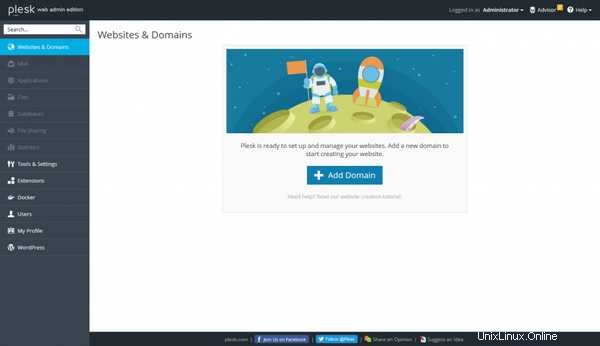
Paso 3 :si ya tiene un dominio o dominios agregados, habrá una opción en la parte superior de la página Sitios web y dominios con la etiqueta Agregar dominio que puede hacer clic.
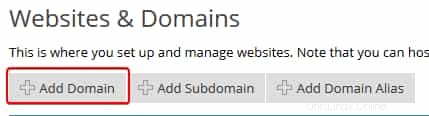
Agregar un dominio
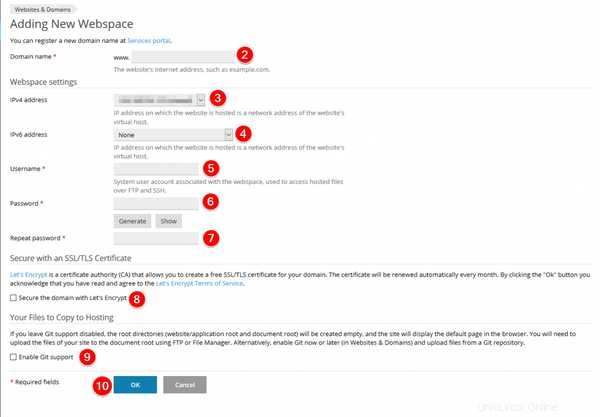
Paso 2 :ingrese el nombre de dominio que desea agregar a la cuenta de Plesk.
Paso 3 :Si hay una dirección IP específica que desea que utilice el Dominio, puede configurarla aquí. De lo contrario, se establecerá de forma predeterminada en una dirección IP compartida (utilizada para múltiples dominios en el servidor)
Paso 4 :Aquí podrá seleccionar una dirección IPv6 para el dominio. Esto no es compatible en todas partes y no siempre se usa con sitios web; sin embargo, puede aumentar la accesibilidad.
Paso 5 :Puede configurar el nombre de usuario que puede acceder a los archivos de dominio a través de SSH y FTP.
Paso 6 :escriba la contraseña que le gustaría usar para el nuevo dominio/usuario o haga clic en Generar botón para generar una nueva contraseña aleatoriamente.
Paso 7 :Vuelva a escribir la contraseña que ingresó. Si usa el botón Generar, este campo se llenará automáticamente. Puedes usar el Mostrar botón para ver la contraseña que se generó.
Paso 8 :Si desea que el dominio obtenga certificados SSL gratuitos a través de Let's Encrypt automáticamente, puede marcar esta casilla.
Paso 9 :Habilitar Git le permitirá copiar los archivos de su sitio desde un repositorio de Git en lugar de cargarlos a través de Plesk o FTP.
Paso 10 :Una vez que termine de completar la información, haga clic en el botón Aceptar para continuar con la creación del dominio.